Как подключить телевизор к ресиверу: инструкция :: SYL.ru
Очень многие пользователи после приобретения ТВ-приставки задаются вполне закономерным вопросом: «Как подключить цифровой ресивер к телевизору и что для этого нужно?» Некоторые модели изобилуют большим количеством разъёмов, проводов и прочих интерфейсов, способных сбить с толку неискушённых в этом деле владельцев. Тем не менее, несмотря на весь кажущийся ворох проблем, узнать, как подключить ТВ-ресивер к телевизору, можно и без помощи мастера.

Первым делом разберёмся, что же это такое – ресивер. По сути, единственная цель ТВ-приставки – это декодирование различных сигналов: видео, аудио, цифровых, аналоговых и радио. После прохождения всей этой информации через основной блок устройства девайс перенаправляет их на телевизор уже в своей (правильной) кодировке. Таким образом, благодаря ТВ-приставке, можно избавиться от вороха кабелей в своём доме. Кроме того, если есть такая необходимость, можно настроить передачу каналов на несколько устройств. Также имейте это в виду перед тем, как подключить два телевизора к одному ресиверу.
Разъёмы
Большинство моделей ТВ-приставок имеют большое количество разъёмов и интерфейсов. Конечно, было бы проще оснастить устройство одним универсальным выходом для удобства, но далеко не в каждом доме найдётся телевизор, к примеру, с современным HDMI-интерфейсом. Да, такой выход способен максимально корректно передавать видео- и аудиосигнал, но стоят подобные модели недёшево и не каждому по карману.
Некоторые всё ещё не могут расстаться с «древними» телевизорами, поэтому многие ТВ-приставки в угоду удобности обременены универсальностью. Тем не менее никак не будет лишним перед приобретением приставки уточнить наличие в ней того или иного разъёма/интерфейса для вашего телевизора. Также имейте это в виду перед тем, как подключить телевизор к ресиверу.
Качество сигнала
Можно насчитать не один десяток нюансов, которые отвечают за качество декодируемого изображения. Здесь и исходный сигнал со спутника, который принимает ресивер, и технические возможности интерфейсного блока девайса, тип используемого кабеля и многое другое.
Выбирать интерфейс ТВ-приставки нужно крайне взвешено, учитывая не только возможности вашего телевизора, но и будущего провайдера, тип спутниковой тарелки, вплоть до погодных условий вашего региона.
Итак, как подключить телевизор к ресиверу: интерфейсы, способы и дополнительное оборудование.
«Тюльпан» (RCA)
Одно время этот интерфейс был единственным связующим звеном между различными ТВ-приставками и самим телевизором. Своё название он получил благодаря тройке разъёмов напоминающих тюльпан: белый, красный и жёлтый.

Каждый цвет обозначает определённый канал: белый и красный – это аудиовыходы, а жёлтый – видеоканал. Чтобы всё заработало как надо, нужно, согласно цветовой маркировке, подключиться к соответствующим интерфейсам, соединив жёлтый с жёлтым (Video IN c Video OUT) на телевизоре и приставке. То же самое проделать и с остальными «лепестками».
Один из главных недостатков такого метода подключения – это посредственная передача цифрового сигнала, поэтому видео в высоком разрешении будет выводиться с помехами (очень мелкая рябь). Если диагональ экрана вашего телевизора не превышает 30 дюймов, то помехи малозаметны. Явные проблемы видны на девайсах с большой развёрсткой. Имейте это в виду, перед тем как подключить телевизор к ресиверу посредством «тюльпанов».
S-Video
Этот интерфейс обязателен у игровых консолей и в ДВД-плеерах, но далеко не каждый телевизор оборудован этим разъёмом. Если сравнивать выход S-Video и «тюльпан», то первый отличается более качественным декодированием картинки. Кроме того, частота сигнала у него значительно выше, а значит, и изображение на выходе получается более красочным и сочным.

Единственная проблема интерфейса – это обязательное наличие отдельного шлейфа для воспроизведения звуковых дорожек (покупаем отдельно), поэтому универсальным его никак не назовёшь. Также помните об этом и все проверьте, перед тем как подключить телевизор к ресиверу через S-Video-выход.
SCART
Интерфейс «СКАРТ», или, в простонародье, «гребёнка», куда более универсален, в отличие от предыдущих вариантов. Для того чтобы подключить телевизор через ресивер с этим выходом, необходимо просто соединить соответствующие разъёмы, и всё начнёт работать.

Интерфейс хоть и устаревший по причине громоздкости, но соответствует практически всем современным требованиям: поддержка стереозвука, канала S-Video и формата RGB. Такой способ подключения, кроме ТВ-приставок, повсеместно используется на старых ДВД-плеерах.
RF-интерфейс
Интерфейс типа RF позволяет подключить не только спутниковое вещание, но и кабельное телевидение. Качество передачи через этот выход не отличается хорошей картинкой, поэтому просмотр телепередач в высоком разрешении имеет уже знакомую по «тюльпанам» сетчатую рябь, равно как и проблему с большими диагоналями девайсов.

Одно из главных преимуществ такого интерфейса – это возможность подключить ресивер ко второму телевизору. Единственное условие, которое должно быть чётко соблюдено – это наличие в приставке высокочастотного RF-модулятора и соответствующего выхода. А такими составляющими обладают далеко не все ТВ-приставки. Так что имейте в виду этот нюанс, перед тем как подключить ресивер «Триколор» к телевизору, потому как многие устройства от этого провайдера лишены такой технической возможности.
YPbPr- и YCbCr-интерфейсы (компонентные)
Эти выходы передают высокочастотные сигналы по аналогии с «тюльпаном». В отличие от RCA-интерфейса (3 «лепестка»), компонентная система (5 «лепестков») позволяет декодировать сигналы с высокой точностью и таким же качеством. То есть с помощью такого подключения, можно с должным комфортом просматривать видео в Full HD-развёрстке.

Единственное отличие компонентных интерфейсов YPbPr и YCbCr – это система декодирования, где в первом случае обрабатывает аналоговый сигнал, а во втором – цифровой.
Подключение происходит следующим образом: зелёный, красный и синий «лепестки» (алюминий) подключаются к соответствующим выходам на панели с пометкой «Видео», а два других – белый и красный (пластик) к платформе с «Аудио».
Зелёный кабель отвечает за синхронизацию изображения и уровень яркости. Красный «лепесток» передаёт межуровневую разницу яркости и красного цвета, так же как и синий кабель. За вывод аудиосигнала отвечает двухконтактный RCA-интерфейс.
HDMI
HDMI-интерфейс – это самый современный и универсальный метод подключения ресивера к телевизору. Приставка, равно как и телевизор, оснащённые этими выходами, в состоянии воспроизводить изображение в высоком качестве и с поразительной чёткостью.

Этот тип подключения подходит абсолютно для всех телевизоров с любой диагональю, имеющих подобный разъем. Кроме того, HDMI-интерфейс способен одновременно оцифровывать и аудио, и видеопоток, поэтому для корректной работы ничего дополнительного подключать не нужно. Всё что вам понадобится – это один-единственный кабель.
Подводя итог
Прежде чем покупать такую далеко не дешёвую вещь, как ресивер, обязательно уточните наличие у своего телевизора тех или иных выходов. Если у вас новая модель, то наверняка она оборудована HDMI-интерфейсом, а значит, проблем с подключением не будет никаких, равно как и с качеством изображения.
На втором месте стоят компонентные «тюльпаны» для аналогового и цифрового сигнала – YPbPr и YCbCr. Чуть хуже, чем HDMI в плане подключения, но тем не менее картинка на выходе радует глаз в таком же высоком Full HD-качестве.
Третье и четвёртое место достаётся интерфейсам «СКАРТ» и S-Video. Здесь главное, не переборщить с диагональю экрана, в противном случае будет заметна мелкая рябь на картинках в высоком разрешении.
Пятая и шестая позиция достались разъёмам RF и RCA («тюльпан»). Качество декодируемого сигнала на этих интерфейсах заметно ниже, чем у остальных: низкий битрейт звука, слегка «замыленная» картинка и привередливость разъёмов к тем или иным моделям телевизоров.
Также следует помнить, что перед тем как подключать ТВ-приставку к телевизору, нужно следовать следующим правилам:
- Обязательно отсоединяйте все приборы от электросети на момент подключения.
- Внимательно изучите мануал, в особенности пункт «Подключение».
- Исходя из второго пункта, строго соблюдайте последовательность выполняемых действий.
- Используйте нормальные кабели (фирменные RG-6), а не китайские тонкие подделки.
- Нет нужды использовать длинные кабели, так как это напрямую влияет на стабильность изображения.
После того как вы подключили ресивер, нелишним будет всё перепроверить (плотно ли сидят кабели, маркировку и т. д.), а только потом включать технику.
Подключение цифровой приставки к телевизору
Уже пару лет по телевизору можно видеть информацию о новом цифровом формате телетрансляций. Происходит постепенный переход на новые стандарты телевидения. Цифровой сигнал вскоре станет обычным для очень многих, если не всех телевышек. По этой причине всем пользователям эфирного телевидения надо подготовиться к переходу на новый формат сигнала и приобрести необходимое оборудование. Аналоговое и цифровое телевидение на этапе трансляции — это совершенно разные методы и принципы. Они не являются взаимозаменяемыми.
Основным элементом приема цифрового телевизионного сигнала является специальный электронный прибор — телевизионный приемник DVB-T2 ресивер. Далее в статье мы расскажем нашим читателям о том,
- как подключить ресивер к телевизору,
- как выглядит схема подключения ресивера к телевизору,
- как настроить приставку для цифрового ТВ
и не только об этом.

Сразу уточним такой нюанс: если говорится о том, как подключить приставку к телевизионному приемнику самсунг, bbk или к телевизорам других марок, значит, речь идет об одном и том же — как подключить цифровой ресивер. Отличия в подключениях могут быть обусловлены лишь конструкцией модели телевизора. В некоторых моделях уже встроен приемник для цифрового телевидения. Поэтому присоединять еще и тв-приставку к такому аппарату может потребоваться лишь при несоответствии его стандартов сигнала действующей телевизионной трансляции. В любом случае надо подсоединиться к антенне. Если придется подключать приставку цифрового телевидения, понадобятся дополнительные кабели.
Подключение встроенного цифрового ресивера, так же как и подключение приставки, — процедура несложная. Ведь на любое подобное устройство имеется инструкция. Поэтому с ее помощью большинство пользователей смогут настроить приставку даже при подключении к старому телевизору. Но если настройка своими руками не получается, цифровая приставка может быть подключена и настроена вместе с телевизором специалистом продавца. Однако прочитав эту статью, пользователи приемников цифрового ТВ смогут как установить и подсоединить к ресиверу все необходимое, так и научатся пользоваться этой приставкой.
Цифровой ТВ-приемник
Тюнер, приставка, ресивер — это разные названия одного и того же электронного устройства, используемого для просмотра цифрового телевещания. В основу работы этого электронного прибора заложен современный стандарт DVB-T2, используемый в странах Европы. По тем или иным причинам другие страны Азии и Америки применяют иные стандарты для цифрового телевещания. Поэтому, покупая телевизионную приставку, рекомендуется проверить страну, для которой она изготовлена. Если вы, точно соблюдая инструкцию, подключите такое устройство, произведенное, например, для Бразилии / Японии, к своему телевизору, настройка этих приборов необходимых результатов не даст.
В упомянутых странах используется другой стандарт. Поэтому при выборе цифровых приставок внимательно читайте их инструкции, выбирая только те ресиверы, в которых указан стандарт DVB-T2. Также рекомендуется заранее решить, что именно должно быть в ресивере из тех функций, которыми обычно пользуются. Разнообразие моделей этих электронных устройств велико. Лучше заранее обозначить перечень телевизионных, а также других опций и в магазине озадачить ими продавца. Как пример можно упомянуть опцию плеера, доступную в некоторых приемниках. В настоящее время существует много различных медиафайлов, и совсем не обязательно стремиться купить более дорогую приставку, в которой для воспроизведения включены они все.
А вот слот для карты памяти наверняка будет весьма полезен. При этом правильной в плане выбора станет модель, которая сможет читать карту памяти вашего смартфона. Не лишним будет обратить внимание на дополнительные порты, например USB. Через него подсоединяют почти все современные гаджеты. В некоторых моделях предусмотрена даже функция записи телепередачи на флешку подобно тому, как это в свое время делали видеомагнитофоны. Специальной настройкой устройство программируется на установку определенной даты и времени. Затем без дополнительного вмешательства пользователя автоматически выполняется запись.
Используемые кабели
Если ресивер является отдельным устройством, его подключают как минимум двумя кабелями. Коаксиальным кабелем подсоединяем его к антенне. А другим иной модели подключается телевизор. В более современных приставках для подсоединения телевизоров используется кабель HDMI. Он широко применяется также и в компьютерах при подключении к мониторам. Этот кабель способен передать широкую полосу частот, состоящую из спектров изображения и звука.
 Кабель HDMI
Кабель HDMIРанее между ресивером и ТВ-приемником (подразумеваются телевизоры) пользователь подключал кабель RCA. В то время так называемые «тюльпаны» были основными разъемами для сигналов мультимедиа. Они были характерны не только для старого телевизора, но и для видеомагнитофонов, плееров и прочих электронных устройств различного уровня сложности. Если сохранился старый набор действующего оборудования, и вы установили его, например, на даче, напомним, как правильно подключаться при пользовании старыми электронными устройствами.
 Кабель RCA
Кабель RCA- Прежде всего, перед тем как подключиться к разъемам, надо убедиться в том, что ни одно устройство не осталось включенным в сеть 220 В.
- Затем осматриваем части разъемов, которые установлены на корпусах соединяемых устройств. Это не лишне сделать для того, чтобы получить правильное соответствие частей разъемов для изображения и звука.
- На кабеле возьмите красный и белый разъемы и подсоедините их поочередно к левому и правому каналам звука. Подключив эти разъемы, проверьте правильную последовательность соединений: правый выход ресивера — правый вход телевизора. Для левого канала аналогично.
- 3-й желтый «тюльпан» кабеля — это видеосигнал. Подключив его, так же убедитесь в правильности этого. Ориентируйтесь по цвету ответных частей разъемов, выбирая одинаковый цвет.
- Антенна должна быть подключена к антенному гнезду приставки. Его характерная конструкция исключает ошибку.
- Включаем питание приставки и телевизора, выбирая в его меню вход AV.
- В старых моделях ресиверов по аналогии с видеомагнитофонами делался-выход. По нему сигнал можно было подавать на антенный вход телевизора и настраивать его соответствующим образом.
 ВЧ-кабель
ВЧ-кабельДля этого в настройках телевизора аналогично поиску ТВ-канала настраиваем антенный блок на частоту, соответствующую нашему цифровому телевидению. Все ТВ-приемники, как старые, так и современные вблизи частоты того или иного канала начинают показывать изображение. Либо автоматическая, либо ручная настройка делает его четким и со звуком. И цифровые, и аналоговые устройства в плане настроек ничем не отличаются.
- Если настроить цифровой тракт на подключение к антенному входу телевизора, цифровое качество сигнала сохранится. Но может получиться так, что стереозвучания не будет. Поэтому лучше отдать предпочтение схеме с «тюльпанами».
- Для слабого телевизионного сигнала, получаемого из антенны, с целью улучшения качества приема рекомендуется применять кабель, в котором используется чистая медь и в экране, и в жиле.
Об антенне
Телевизионная антенна — важнейший элемент эфирных ресиверов. Хотя цифровой сигнал значительно меньше подвержен загрязнению сторонними шумами, плохая антенна непременно «внесет порцию дегтя» и в цифровое телевидение. Поэтому ее надо выбрать правильно в соответствии с дециметровым диапазоном передачи цифрового сигнала 470–860 мГц. Комнатная антенна, как на телевизор, в случае удаленного приема не сможет обеспечить приставке необходимой скорости передачи данных. И по этой причине изображение в телевизоре будет либо пропадать, либо замирать.
 Комнатная антенна для цифрового ТВ
Комнатная антенна для цифрового ТВКак и при аналоговом телевещании, цифровому сигналу, в случае удаленного приема, нужна эффективная внешняя антенна. Она обычно применяется при удалении от вышки более чем на 16–20 км. Хорошим подспорьем для приема будет антенный усилитель, подключаемый между антенной и приставкой. Его установка позволит уменьшить габариты и вес антенны. Это немаловажно, поскольку облегчает ее крепление независимо от того, в каком месте вы ее устанавливаете. Если есть комнатная антенна и желание не тратить лишние деньги на приобретение дорогого наружного аналога, имеет смысл проверить, какой результат получается, если комнатная антенна установлена в качестве внешней.
Покупать наружную антенну и заниматься ее установкой все равно придется. Ведь конструкция комнатной антенны не обеспечит продолжительного срока службы, если ее использовать на улице. Но, поэкспериментировав с комнатной антенной, подключая ее к приставке, можно увидеть, какой уровень сигнала покажет индикатор ресивера. Если включить настройки, и показания будут 70–80%, размеры внешней антенны могут быть лишь немного больше, чем комнатной, и антенный усилитель не потребуется.
 Наружные антенны для цифрового ТВ
Наружные антенны для цифрового ТВЕще одно существенное замечание. Как правильно подключить антенну, ресивер и телевизор, уже объяснено. Но все изложенное имеет неполное отношение к подключению платных каналов. Тот, кто настроил свое оборудование на пользование бесплатными цифровыми программами, сможет смотреть только их. Платные каналы зашифрованы. Чтобы их смотреть, нужно дополнительное устройство и абонплата.
 Модуль условного доступа (САМ)
Модуль условного доступа (САМ)Устройством является CAM-модуль. Что именно потребуется приобрести для просмотра, определяет провайдер платного канала.
 Инсталляция САМ-модуля в телевизор
Инсталляция САМ-модуля в телевизорЕсли все необходимое для просмотра цифрового ТВ установлено, включите аппаратуру и смотрите передачи в высоком качестве. Приятного просмотра!
Как подключить ТВ к AV-ресиверу
Подключение AV-ресивера к телевизору
Как получить наилучшее качество изображения из любого источника
Современные телевизоры и источники видео способны обеспечить действительно впечатляющее изображение. Производители телевизоров обычно оснащают свои устройства несколькими типами различных аудио / видеовходов (хотя эти варианты и сузились за последние несколько лет).
Но одно неправильное соединение может серьезно подорвать качество видео. Изображения высокой четкости — это квантовый скачок качества по сравнению со стандартным разрешением, а изображения 4K / HDR обеспечивают еще более реалистичный контраст, цвет и яркость.
К сожалению, многие владельцы телевизоров никогда не видели, на что способны их устройства из-за использования неправильного типа соединения или кабеля.
В этой статье мы покажем различные типы соединений, которые вы найдете на современных телевизорах высокой четкости, а затем рассмотрим общие сценарии подключения.

Задняя панель сегодняшних телевизоров высокой четкости может выглядеть пугающе, но мы подскажем вам как сделать правильные подключения наиболее распространенных видео источников.
Подключение телевизора к источнику сигнала
Ниже представлены соединения, которые вы точно найдете на своем телевизоре.
 HDMIHDMI может передавать видео высокой четкости и многоканальный звук высокого разрешения. Это, как правило, лучший вариант для видео высокой четкости, поскольку он может передавать полные сигналы 1080p, и это ваш единственный вариант, если вы подключаете источник видео 4K к телевизору 4K или источнику 3D-видео к 3D-телевизору. Подробный обзор HDMI см. В руководстве по покупке кабелей HDMI. Тип сигнала: цифровой Максимальное разрешение: 4K |
 Компонентное видеоКомпонентное видео также обладает высокой разрешающей способностью, что делает его хорошей альтернативой, когда нет HDMI интерфейса. Компонентное соединение обеспечивает наиболее точное изображение из всех* аналоговых способов передачи видео. Вместо трех полноразмерных разъемов RCA многие новые телевизоры используют мини-разъем, для которого требуется специальный адаптер (обычно поставляемый с телевизором). Тип сигнала: аналоговый Максимальное разрешение: 1080p (однако большинство видеоисточников через компонентное соединение будут передавать видео только 1080i) * среди бытовых интерфейсов |
 Композитное видеоЭто самый универсальный видеоразъем. Он по-прежнему находится на большинстве современных телевизоров, но вместо стандартного полноразмерного разъема RCA многие новые телевизоры используют композитный разъем minijack, для которого требуется специальный адаптер (обычно поставляемый с телевизором). Качество изображения является шагом вверх по сравнению с RF подключением (описано ниже), но не так хорошо, как компонентное видео. Тип сигнала: аналоговый Максимальное разрешение: 480i |
 Коаксиальное или RF видео Коаксиальное или RF видеоВероятно, наиболее распространенным способом передачи изображения на телевизор является коаксиальное соединений типа RF. Есть причина, по которой RF-входы на телевизорах обычно обозначаются как «Антенна» или «Кабель» — это те сигналы, для которых они были разработаны. Соединения типа RF как правило, ограничиваться передачей сигналов на ваш тв из-за пределов дома: телевизионная трансляция, разъем для кабельного телевидения или спутниковой антенны. Тип сигнала: аналоговый Максимальное разрешение: 350i |
Подключение аудио / видео оборудования непосредственно к телевизору
ТВ-антенна
Антенна для приема эфирного вещания, это самый простой способ подключения к телевизору.
Ваш антенный кабель передает широковещательные аналоговые или цифровые сигналы, которые он получает от антенны на крыше дома или через провайдера кабельного вещания. В большинстве случаев все, что вам нужно сделать, это подключить этот кабель к входу UHF / VHF вашего телевизора (обычно обозначается как ANT или ANT / CABLE), и это касается как видео, так и аудио.
Спутниковый ресивер или ресивер кабельных каналов
Если в вашем ТВ нет встроенного цифрового тюнера, вам понадобится тюнер внешний приемник кабельного или спутникового вещания. Ваша кабельная или спутниковая антенна обычно подключается к спутниковому ресиверу через один коаксиальный радиочастотный кабель. Однако, когда вы подключаете внешний тюнер к телевизору, вы должны использовать высококачественное видеосоединение, которым оснащен ваш спутниковый или кабельный ресивер, для тюнеров с поддержкой HD как правило, это HDMI.
Большинство кабельных и спутниковых ресиверов могут передавать объемный звук, а интерфейс HDMI может передать безупречный 5.1-канальный звук на ваш телевизор. Но затем телевизор преобразует этот великолепный объемный звук в обычное стерео для воспроизведения его через свои крошечные, маломощные встроенные динамики. И до недавнего времени любой видео источник, подключенный к телевизору также, имел бы звук, преобразованный в стерео.

Помимо HDMI, оптическое цифровое аудио соединение часто является единственным способом передачи сигналов объемного звучания от вашего телевизора на AV-ресивер.
Если вы хотите услышать объемный звук, вам необходимо соединить кабельный / спутниковый ресивер или телевизор с AV-ресивером домашнего кинотеатра. Почти все современные телевизоры передают сигналы объемного звучания Dolby® Digital и DTS® от подключенных к ним компонентов через оптический цифровой выход.
Поэтому, если вы хотите использовать свой телевизор в качестве селектора различных источников сигнала, вы можете подключить все свои устройства к телевизору, а затем подключить либо HDMI, либо оптический цифровой кабель к своему AV-ресиверу для достижения объемного звука.
Вы можете передать звук от телевизора через HDMI, оптический цифровой или коаксиальный цифровой кабель. Ниже мы поговорим о подключении телевизора к AV-ресиверу.
Blu-ray проигрыватель
Если у вас есть стандартный проигрыватель Blu-ray или плеер Blu-ray 4K Ultra HD, мы рекомендуем использовать соединение HDMI между вашим плеером и телевизором. На самом деле, HDMI — это единственное соединение, которое позволяет передавать сигналы HD 1080p HD и 4K Ultra HD.
Для прослушивания объемного звука, закодированного на большинстве дисков Blu-ray, вам необходимо подключиться к приемнику AV-ресиверу. Для получения стандартного Dolby Digital или DTS звучания сделайте либо оптическое цифровое, либо коаксиальное цифровое соединение между проигрывателем Blu-ray и вашим ресивером. Это единственный вариант, если у вас устаревший AV-ресивер, в котором отсутствуют входы HDMI.
Однако, вы не сможете услышать более сложные форматы объемного звука, предлагаемые на дисках Blu-ray, таких как Dolby Digital Plus, Dolby TrueHD и DTS-HD ™, используя простое оптическое цифровое или коаксиальное цифровое соединение. Для этого вам необходимо подключить плеер к вашему ресиверу, используя либо кабель HDMI, либо многоканальное аналоговое соединение.

Многие проигрыватели Blu-ray 4K оснащаются двумя выходами HDMI для совместимости со старыми AV-ресиверами, которые не могут обрабатывать видео 4K. Один выход HDMI обеспечивает передачу видео на ваш телевизор или проектор, а другой аудио на ваш ресивер.
Важный момент: вы можете столкнуться с проблемами совместимости новейших 4K проигрывателей Blu-ray даже с относительно современными AV-ресиверами, потому что для передачи 4K контента требуется установленная Голливудом поддержка защиты от копирования HDCP 2.2, которая вышла недавно и не была встроена во многие ресиверы, созданные в 2015 году и ранее. К счастью, производители проигрывателей включили полезное обходное решение для большинства плееров 4K: два выхода HDMI. Один передает видео и аудиосигналы и предназначен для подключения к телевизору или проектору. Другой передает только аудио и подключается к вашему AV-ресиверу. Эта функция так же полезна для передачи Dolby Atmos и DTS: X, поскольку получить несжатый звук 5.1 и 7.1 по возвратному каналу HDMI ARC от телевизора нельзя.
Тем не менее Переход на HDR (High Dynamic Range) видео стал еще большей головной болью. Недостаточно того, чтобы ресивер поддерживал передачу HDR-видео. Протокол HDMI 2.0 необходим для 4K, а для HDR10 требуется уже HDMI 2.0a, а для HLG необходим HDMI 2.0b. Вы также должны позаботится о том, чтобы ваш ресивер поддерживал сквозной пропуск Dolby Vision. И мы можем столкнуться с дополнительными форматами HDR в ближайшем будущем.
Скорее всего все новые устройства будут оснащаться интерфейсом HDMI eARC который лишен многих недостатков HDMI ARC.
Игровая приставка
Все три современных игровых системы обеспечивают интенсивное развлечение, яркие изображения и впечатляющий звук. И так же, как и для других компонентов, существует реальная ценность для создания наилучшего доступного соединения, чтобы получить наилучшее изображение и звук.
Sony PlayStation® 4 и Microsoft Xbox One ™ основаны на дисководе Blu-ray, что делает HDMI идеальным выбором для видео и аудио. Для игровой системы Nintendo Switch™ лучшим видеосоединением также является HDMI
Выполнение подключений через AV-ресивер
В предыдущих разделах мы рассказали о том, как сделать аудио-подключение от телевизора к ресиверу домашнего кинотеатра, чтобы получить звук от телевизионных передач, фильмов Blu-ray и т. д. Тем не менее, многие пользователи подключают все свои компоненты непосредственно к аудио и видео входам AV-ресивера.
Вот почему мы рекомендуем вам сделать то же самое:
- Если ваш ресивер может работать в качестве селектора видеосигналов HDMI (то есть он может передавать на свой выход любой видеосигнал, от устройства подключенного к нему по кабелю HDMI), вам нужно будет сделать только одно соединение с вашим телевизором, а все имеющиеся цифровые источники подключить к AV-ресиверу.
- Если ваш ресивер поддерживает преобразование аналоговых видео сигналов, он будет преобразовывать в цифровой вид любое аналоговое видео, которое вы отправляете на ресивер, а значит все ваши видеоисточники будут выглядеть как можно лучше особенно на экране HD или 4K.
- Если вы не хотите постоянно переключать источники на ресивере для звука и на телевизоре для видео, это подключение позволяет сделать только одной кнопкой.
Если вы решили подключать именно таким способом, обязательно следуйте общим рекомендациям, которые мы уже определили: всегда используйте высококачественные соединения, доступные для получения наилучшего изображения. Мы рекомендуем подключать HDMI к вашему телевизору для видео высокой четкости или 4K (иногда для HD видео может использоваться аналоговое компонентное соединение, но не для 4K).
Конечно, если у вас старый AV-ресивер, который может работать в домашнем кинотеатре, но не имеет компонентного видео входа или HDMI (и поэтому не может отправлять сигнал HD на телевизор), вы не сможете подключить все ваши видеоисточники к вашему ресиверу.
Вместо этого вам нужно подключить ваш видео источник по оптическому или коаксиальному кабелю к AV-ресиверу, а все видео сигналы от него передать непосредственно на телевизор.
Отправка звука от телевизора на ресивер через HDMI
Если вы используете встроенный тюнер вашего телевизора для просмотра эфирного вещания HD, и вы хотите наслаждаться объемным звуком этих телешоу, есть несколько способов сделать это.
Почти любой современный телевизор будет иметь оптический цифровой аудиовыход, поэтому вы можете отправить аудиосигнал обратно на ваш ресивер по оптическому кабелю. (Все новые телевизоры, как правило, больше не имеют аналогового аудио выхода, поэтому цифровое подключение может быть вашим единственным вариантом.)
Почти все современные телевизоры и приемники домашнего кинотеатра имеют по крайней мере один вход HDMI с функцией «Audio Return Channel» (ARC).
Если у вас есть телевизор и ресивер с этой функцией, вы можете отправить аудио с вашего телевизора обратно на ресивер, используя тот же кабель HDMI, который вы используете для соединения ресивера с телевизором. Таким образом, вам не нужно будет создавать отдельное аудио соединение по оптическому кабелю.
Если вы не уверены, поддерживает ли ваше устройство ARC, найдите вход HDMI, обозначенный как «ARC». Вам не понадобится специальный кабель HDMI для работы этой функции — любой современный качественный кабель подходит для этого. Интерфейсом HDMI ARC оснащаются почти все ресиверы выпущенные после 2010 года.

Вход HDMI с ARC (канал возврата звука) позволяет отправлять звук от ТВ обратно на AV-ресивер, если ресивер ARC-совместим. Таким образом, вам не нужно делать отдельное аудиосоединение между телевизором и ресивером.
Современный способ подключения ТВ к AV-ресиверу
Если у вас современный 4К телевизор и ресивер выпущенный не ранее 2010 года, единственно верным способом подключения ресивера и остальных источников сигнала к телевизору является соединение через интерфейс HDMI ARC. Основным преимущество такого подключения является то, что вместо встроенной акустики телевизора (как правило маломощной) звук от ТВ будет автоматически передаваться на систему домашнего кинотеатра, при этом динамики телевизора сами отключаются. Кроме того, регулировать громкость системы можно через пульт телевизора, пульт AV-ресивера при этом не нужен. Помимо поддержки функции HDMI ARC современные ТВ оснащаются поддержкой функции управления HDMI CEC. Функция CEC позволяет включать и выключать соединенные устройства одновременно. Например, при включении ТВ, следом автоматически включается AV-ресивер и при этом встает на нужный аудио вход. При выключении ТВ, ресивер сразу выключается. Скорее всего, ваша игровая консоль или проигрыватель Блю-Рэй поддерживают функцию CEC, а значит при включении консоли автоматически включится AV-ресивер, а затем ТВ, а при выключении вся система полностью выключается. Разумеется, при включении источника (Блю-Рэй или игровая приставка) AV-ресивер автоматически переключается на активный вход HDMI.

Правильная схема подключения современного AV-ресивера к ТВ (Оба устройства должны поддерживать функцию HDMI ARC)
Подключение Смарт-ТВ к Интернету
Если у вас есть телевизор, готовый к интернету, вам необходимо подключить его к существующей домашней сети для доступа к онлайн-контенту. Большинство этих телевизоров имеют Wi-Fi®, но для некоторых из них по-прежнему требуется проводное Ethernet-соединение.
Если вы подключаетесь по беспроводной сети, вам, скорее всего, будет предложено ввести такую информацию, как ваше сетевое имя и любые пароли безопасности, которыми вы защищаете свою сеть.
Если у вас есть DLNA-совместимый телевизор, вам нужно пройти те же шаги для доступа к музыке, фотографиям и видео, хранящимся на вашем компьютере. Вам также может потребоваться настроить параметры безопасности на вашем компьютере.

У большинства смарт-тв есть встроенный Wi-Fi, но они также дают вам возможность проводного Ethernet-соединения, которое может быть быстрее, надежнее и безопаснее беспроводного.
Как подключить цифровую приставку к телевизору: установка и настройка
Всем привет, и с вами на связи снова Бородач! Сегодня у нас будет достаточно интересный вопрос – как правильно подключить цифровую приставку к телевизору и настроить все каналы. Я подготовил для вас подробную инструкцию со всеми основными шагами. Но если у вас будут возникать какие-то вопросы – то пишите в комментариях.
Напомню, что нам нужна приставка с поддержкой стандарта DVB-T2 или DVB-C2. Именно они используются в России, а также во многих странах СНГ и Европы. Если вы ещё не подобрали себе модель, то советую брать именно с поддержкой Wi-Fi, чтобы можно было подключаться к сети и интернету. Самые лучшие модели уже разобрал мой коллега Ботан в другой статье.
Немного расскажу про стандарты. Если вы будете подключаться к кабельному телевидению, то вам нужен стандарт DVB-C или DVB-C2. Если вы будете подключать антенну и ловить каналы эфирного телевидения, то вам нужен DVB-T2 или DVB-T. На всякий случай напишу – для спутникового ТВ нужен стандарт DVB-S2.
ПРИМЕЧАНИЕ! Для кабельного и спутникового ТВ вам нужно обращаться в соответствующие компании, чтобы вам подключили внешнее оборудование.
Для наземного эфирного вещания необходима внешняя или внутренняя DVB-T антенна. Более подробно про популярные и хорошие модели вы можете посмотреть в нашем обзоре по этой ссылке.


Установка и подключение приставки
Помимо ресивера для подключения цифрового телевидения нам также понадобятся некоторые детали. Вам нужно в первую очередь подумать – как именно будет подключен декодер, точнее говоря – через какой порт.
Сначала смотрим на порты, которые находятся на телевизоре. Изучим входы, которые мы можем использовать в будущем:
- HDMI – самый предпочтительный, так как изображение будет наиболее качественное. Нас будет интересовать именно «HDMI» с приставкой «IN». Также не используйте вход для переходника на «DVI».


- AV – имеет три разноцветных входа: Video, audio-L, audio-R. Если HDMI нет, то можно использовать и его.


- VGA – используется крайне редко, но попробовать можно и его. Нас интересует именно вход «IN».


- Если уж вообще ничего нет, то можно попробовать использовать «SCART». Присутствует на очень старых телевизорах, выпущенных в начале 2000-х.


- S-Video – тоже неплохой вариант на замену AV колокольчиков.
Именно на основе входов (IN) на телевизоре нужно будет и подбирать приставку. Рассмотрим на примере моей модели:
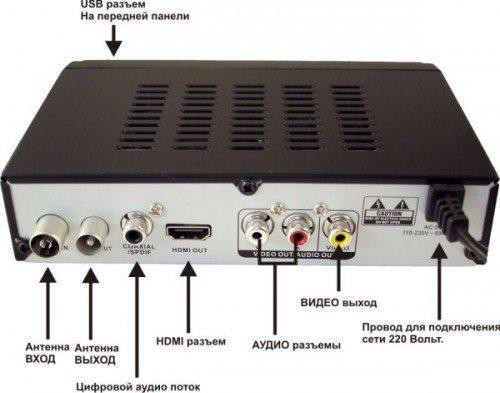
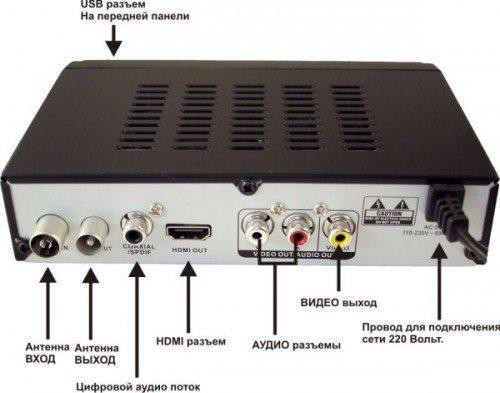
По входах слева направо:
- Вход для антенны – вот сюда мы будем подключать нашу антенну.
- Антенный выход – необходим для подключения другой приставки.
- Цифровой аудио – он нам пока не нужен.
- HDMI – в идеале лучше использовать именно его.
- AV – те самые колокольчики, которые можно использовать, если на телеке нет HDMI.
На некоторых цифровых приставках могут быть и другие выходы, о которых я написал раньше: SCART, S-Video, VGA и т.д. а
Могут быть дополнительные входы и выходы:
- LAN – нужен для подключения к вашему домашнему роутеру. Таким образом вы сможете с приставки выходить в интернет и смотреть фильмы оттуда.


- USB – некоторые думают, что с помощью него можно сделать подключение к телевизору, но это не так. Данный порт выполняет ту же самую функцию как и на телевизоре и предназначен только для подключения внешних носителей, флешек и жестких дисков.


Как только вы нашли идеальный вариант портов, то вам нужен соответствующий кабель для того, чтобы подключить ТВ приставку. Есть также вот такие переходники типа:




Их также спокойно можно подключать в тех случаях, если на телевизоре или на ресивере нет соответствующего порта.
На очень древних телевизорах можно попробовать использовать тот самый «RF OUT» антенный выход. То есть мы берем и напрямую подключаем коаксиальный кабель к старому телевизор.


Теперь останется выполнить обычное подключение: подключаем телевизор через тюльпаны, HDMI или любой другой кабель, о котором я рассказывал ранее.

 Схема подключения
Схема подключенияНу и конечно же, подключаем сам антенный кабель ко входу на ресивере, который должен иметь приставку «IN». Если вы купили антенну, то кабель должен идти в комплекте. Также его можно купить определенного метража в специализированном магазине.


Теперь через ТВ приставку будет идти цифровой сигнал и подавать на телевизор импульс в аналоговом или цифровом виде. Также не забываем подключить саму приставку к розетке. Нам осталось, только включить приемник, телевизор и настроить каналы.
ПРИМЕЧАНИЕ! Не важно какой у вас телевизор: Samsung, LG, Philips или Sony – настройка всё равно делается через приставку, а экран будет выступать в роли показывающего устройства. Более подробно смотрим дальнейшую пошаговую инструкцию.
- Чтобы настроить цифровые каналы включаем оба устройства.
- Теперь на телевизоре вам нужно включить отображение с того входа, к которому подключена приставка. Для этого берем пульт дистанционного управления от телевизора и находим кнопку, которая включает или переключает «Входные порты». Она может называться как «Input» или «Sources». Может иметь просто значок квадратика со стрелкой внутри.
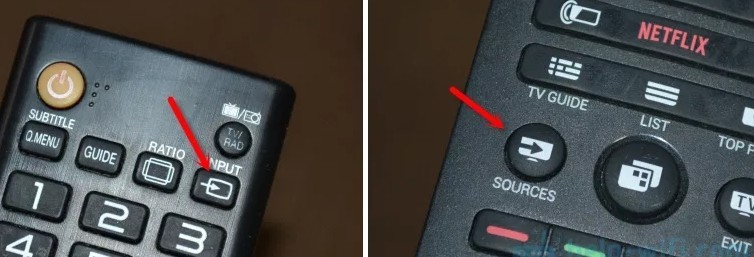
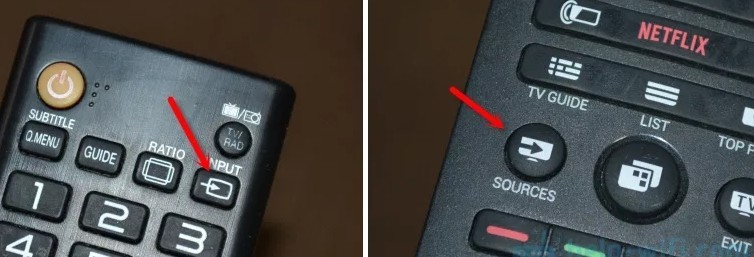
- Далее вы можете увидеть вот такое меню – просто выбираем наш порт. На очень старых телевизорах такого меню нет, поэтому тут нужно просто перелистывать до тех пор, пока вы не увидите изображения меню приставки.
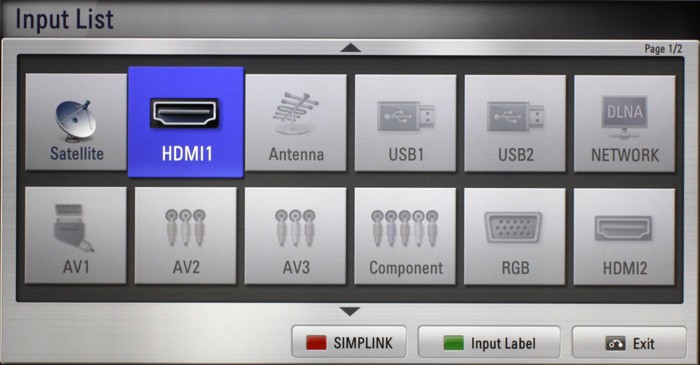
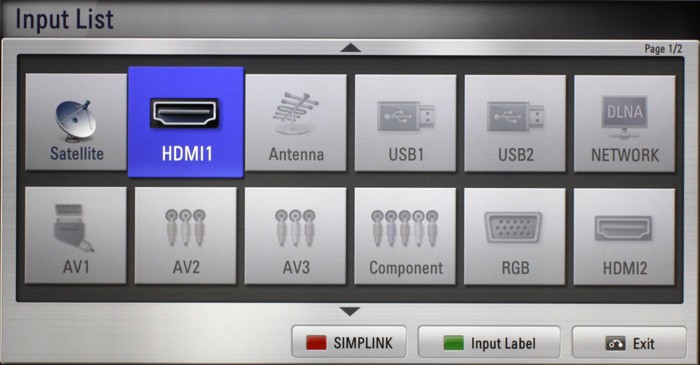
- Установить приемник у нас получилось, теперь нам надо поймать нужные каналы. Системы у ресивером разные, но сам принцип одинаковый. В меню надо найти «Настройки» и включить «Поиск каналов».
- Система автоматически будет искать каналы и настраивать их. Вы также можете сделать ручную настройку.


Проблемы с подключением
Если при поиске каналов вы не нашли ни одного, то это значит, что возникли некоторые проблемы:
- Убедитесь, что антенна направлена в нужное направление. Напомню, что в Российской Федерации есть вышки, которые вещают 20 бесплатных каналов. Расположение антенн можно посмотреть по этой ссылке.


- Вы используете антенны, которые не подходят для приёма цифрового ТВ. Ссылку на нужные модели можете посмотреть в начале статьи.
- Если вы подключены к провайдеру – то следует ему позвонить по номеру горячей линии или в техническую поддержку.
- Вы используете ресивер, который не принимает определенный тип сигнала: DVB-T, DVB-C или DVB-S. Для приема также есть и вторые версии: DVB-T2, DVB-C2, DVB-S2.
- Кабель поврежден или переломлен.
- Ещё раз проверьте, чтобы все провода были плотно подключены к портам.
Вы можете задавать свои вопросы в комментариях, и я постараюсь вам помочь. Только постарайтесь писать, как можно детальнее и с подробностями. Надеюсь, статья была для вас полезна.
Как подключить ресивер к телевизору
При приобретении ресивера у многих, особенно у неискушенных в этом вопросе пользователей, тут же возникает вопрос «как подключить ресивер к телевизору?». Большое количество разъемов и различных проводов вызывает недоумение и даже раздражение, но, как ни странно, узнать, как подключить ресивер к телевизору можно и без помощи специалиста.
Для начала следует понять, с чем мы имеем дело: ресивером называется устройство, которое призвано принимать и преобразовывать различные цифровые, аналоговые, видео, аудио, и радиосигналы. Он позволяет преобразовывать несколько сигналов, перенаправлять их на соответствующие системы отображения (видео или аудио), благодаря этому устройству вы избавитесь от устрашающей паутины кабелей в своем доме.
Зачем столько разъемов?
Конечно же, ресивер, располагающий удобным и простым интерфейсом с малым количеством разъемов, был бы совсем простым и удобным в использовании. Да и подключить его было бы проще простого. К примеру, наличие только одного современного интерфейса HDMI, передающего цифровой видео и аудио сигнал, используемый для всей современной техники, было бы более чем рационально. Но ведь не у всех в доме находятся последние модели телевизоров, есть и совсем «древние» изделия, с которыми их владельцы не хотят расставаться. Здесь схема подключения меняется, и нужны совсем иные разъемы, которые, о, ура – предусмотрены в приобретенном ресивере.


Конечно, есть множество нюансов, которые оказывают влияние на качество изображения. На него может влиять: качество исходного сигнала, который получил ресивер, и качество интерфейса устройства преобразовывающего полученный сигнал. Поэтому к выбору интерфейса ресивера нужно приступать основательно и выбирать наиболее оптимальный тип подключения.
Типы соединения и передачи данных, их предназначение
RCA (тюльпан)
Созданный компанией Radio Corporation of America интерфейс RCA (тюльпан) имеет давнюю историю, и долгое время именно он был единственным в своем роде видом соединения и передачи данных телевизору.
Он располагает тройкой разъемов, обозначенных белым, красным, и желтым цветами. Цвета обозначают соответственно – левый (белый) и правый (красный) аудиоканалы, и видеоканал (желтый). После обнаружения этих разъемов, следует подключить устройство к телевизору, соединив Video IN с Video OUT согласно цветовой маркировке.


Из недостатков этого интерфейса следует выделить неспособность предавать цифровой сигнал высокого качества, поэтому телевизор будет выводить на экран нечеткую картинку с помехами. Поэтому выбору RCA (тюльпан) стоит отдавать предпочтение только в том случае, если у вашего TV небольшая диагональ экрана.
Разьем S-Video
Разьем S-Video, чье наличие обязательно на DVD-плеерах или игровых приставках, но, что интересно, не каждый телевизор оборудован им.


В отличие от RCA этот разъем ресивера обеспечивает пользователя более хорошим качеством сигнала. К тому же, частота сигнала у него выше, следовательно, и изображение более четкое и красочное.
Но вот для того чтобы передавать звуковой сигнал, необходимо подключить отдельный кабель.


Разъем SCART
Разъем SCART, который еще носит название «гребенка» более универсален, чем предыдущие варианты. Для подключения используется соответствующий кабель, соединяющий телевизор и ресивер.


Качество сигнала отвечает многим требованиям, также имеется поддержка RGB, S-video, и стереозвука.
Разъем RF
Разъем RF, который позволяет подключить телевизионную антенну или же кабельное телевидение. Он отличается не очень высоким качеством передачи сигнала. Но в случае, если Вы захотите воспользоваться небольшим мобильным телевизором, этот разъем подойдет идеально.


Также данный интерфейс позволяет присоединить к одному ресиверу сразу два телевизионных устройства. Но для осуществления этой задачи нужно, чтобы ресивер обладал высокочастотным RF модулятором и соответствующим разъемом.
Интерфейс YPbPr и YCbCr
Интерфейс YPbPr и YCbCr предает высокочастотный видеосигнал по трем кабелям. Они носят название «компонентных» и позволяют получить сигнал высокой точности и качества.
Основное отличие YPbPr от YCbCr кроется в системах, в которых они используются. YCbCr – в цифровой, аYPbPr – в аналоговой.
Теперь подробнее о кабелях:
Все три кабеля окрашены в различные цвета: зеленый, красный, и синий.


Зеленый цвет кабеля означает, что он отвечает за передачу телевизору уровня яркости и синхроимпульсов.
Красный будет передавать разницу между двумя уровнями: красным и яркостью.
Синий – соответственно: разницу между яркостью и уровнем синего.
Аудио сигнал передается (если нужно вопроизвести аудио через аудиосистему телевизора) с помощью отдельного подключения RCA (белый — левый канал, красный — правый канал).
HDMI
HDMI – наиболее универсальный и современный тип подключения. Ресивер, оборудованный этим интерфейсом, способен передавать и преобразовывать цифровой сигнал в видео высокого качества и четкости изображения. Передавая различный контент, HDMI подходит для телевизоров с большой диагональю, и предоставляет возможность подключения HD оборудования. Кроме того, интерфейс HDMI позволяет одновременно с видео передавать и аудио цифровые данные.


Для того чтобы подключить HDMI разъем ресивера к TV технике, нужен всего один кабель этого типа, что значительно упрощает задачу поиска нужного входа.
Определяемся с выбором
Данный обзор интерфейса ресивера сделан для того, чтобы покупатель мог определиться с универсальностью и необходимостью каждого типа подключения, и мог выбрать оптимальный вариант, подходящий к его телевизор у.
- На первой позиции находится HDMI интерфейс с его высоким качеством передачи сигнала и единственным проводом для передачи как видео, так и аудио потока.
- Второе место занимают компонентные аналоговый и цифровой выходы – YсbСr и YPbPr.
- Третья позиция достается интерфейсу SCART.
- Затем следует S-Video.
- Пятое место — «первооткрыватель» RCA (тюльпан).
- И на последней позиции – RF-разъем, позволяющий подключить телевизор к антенне.
В соответствии с этими данными можно выбрать подходящий интерфейс ресивера, который подойдет именно к вашей технике и обеспечит устройствам стабильную работу.
О подключении
Подключая телевизор к ресиверу, нужно пользоваться нескольким основными правилами:
- отсоедините подключаемые приборы от сети электропитания;
- внимательно изучите инструкцию;
- соблюдайте последовательность действий;
- используйте, по возможности, короткие кабели.
Излишняя самодеятельность здесь не требуется, потому что на все есть свои указания, которым нужно следовать. Также важна длина кабелей: от их длины напрямую зависит качество и стабильность передаваемого изображения и звука на Ваш телевизор.
Внимание! Перед началом подключения обязательно побеспокойтесь о своей безопасности, и отключите телевизионное устройство от сети электропитания.
А перед тем, как запустить устройство, нужно проверить правильность подключения каждого кабеля, и только после этого включить технику.
Советуем прочитать: как подключить два телевизора к одной антенне, как подключить колонки к телевизору
Как подключить к AV-ресиверу саундбар, телевизор и ПК
Бестселлер категории
Стойки под акустику Focal Aria S 900 Stand

26 900 ₽ -7%
24 900 ₽
В корзину 2 отзыва


